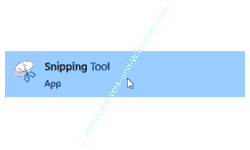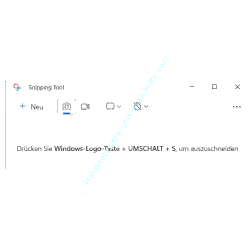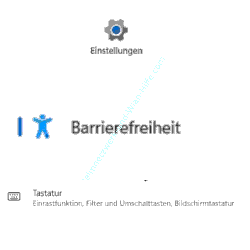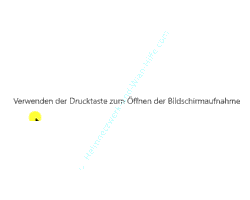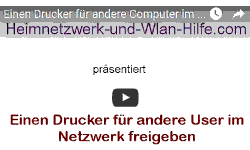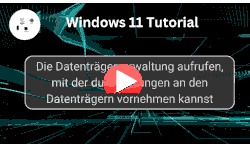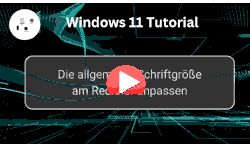auf heimnetzwerk-und-wlan-hilfe.com
nach Inhalten suchen!
- Home
- Windows 11
- Drucktaste für Snipping Tool nutzen
Die Drucktaste für den Aufruf des Snipping-Tools aktivieren
In unserem heutigen Tutorial zeigen wir dir, wie du die Druck-Taste nutzen kannst, um das Snipping Tool in Windows zu öffnen!
Falls du das Windows Snipping-Tool noch nicht kennst, dann kurz folgende Infos dazu.
Das Snipping-Tool ist ein superpraktisches Werkzeug, mit dem du schnell und einfach Bildschirmausschnitte erstellen kannst.
Du kannst damit beispielsweise einen Bereich deines Bildschirms markieren und direkt als Bild speichern, ideal für Tutorials, Notizen oder das Teilen von Informationen.
Wenn du Windows 11 frisch installiert hast, sollte das Snipping-Tool eigentlich schon mit der Druck-Taste verknüpft sein.
Falls es bei dir nicht funktioniert, keine Sorge! In diesem Tutorial zeige ich dir Schritt für Schritt, wie du diese Einstellung anpassen kannst. Lass uns loslegen!"
Überblick über das Snipping-Tool
Bevor wir zur Aktivierung der Druck-Taste kommen, werfen wir kurz einen Blick auf das Snipping-Tool selbst.
Wenn du das Snipping-Tool öffnen möchtest, klicke einfach in das "Suchfeld" in der Taskleiste (oder drücke die Tastenkombination "Windows + S") und gib "Snipping" ein.
Schon wird dir das Tool angezeigt.
Klicke einfach darauf, und ein kleines Fenster "Snipping-Tool" öffnet sich.
Mit dem Snipping-Tool kannst du verschiedene Arten von Screenshots machen.
- Rechteckige Ausschnitte:
Perfekt, wenn du nur einen bestimmten Bereich aufnehmen möchtest. - Freihandausschnitte:
Zeichne eine beliebige Form auf deinem Bildschirm, und das Tool erstellt einen Screenshot davon. - Fensteraufnahme
Wähle ein aktives Fenster aus, um es als Screenshot zu speichern. - Vollbildaufnahme:
Nimm den gesamten Bildschirm auf.
Das Tool ist also sehr vielseitig – und genau deshalb lohnt es sich, es mit der Druck-Taste zu verknüpfen, damit du schnell darauf zugreifen kannst.
Aktivierung des Snipping-Tools über die Druck-Taste
Jetzt kommen wir zum wichtigsten Teil.
Wie aktivierst du das Snipping-Tool über die Druck-Taste?
Befolge einfach die folgenden Schritte:
Klicke auf den "Windows-Button" unten links in der Taskleiste.
Wähle das "Zahnrad-Symbol" aus, um die Einstellungen zu öffnen.
Im linken Menübereich klickst du auf "Barrierefreiheit".
Scrolle im rechten Bereich nach unten, bis du die "Option Tastatur" findest, und klicke darauf.
Scrolle nach unten, bis du die Funktion "Verwendung der Drucktaste zum Öffnen der Bildschirmaufnahme" siehst.
Aktiviere den Schalter neben dieser Option.
Das war's schon! Ab jetzt wird das Snipping-Tool immer dann geöffnet, wenn du die Druck-Taste auf deiner Tastatur drückst.
Nachdem du die Einstellung aktiviert hast, solltest du das Funktionieren der konfigurierten Drucktaste natürlich testen.
Schließe dafür am besten die Windows-Einstellungen.
Drücke die Druck-Taste auf deiner Tastatur.
Wenn alles funktioniert hat, sollte jetzt das Snipping-Tool erscheinen.
Falls das Tool nicht startet, kann es sein, dass ein anderes Programm die Druck-Taste für sich reserviert hat, zum Beispiel ein Screenshot-Tool von Drittanbietern.
In diesem Fall müsstest du die Verknüpfung dort deaktivieren, damit Windows wieder die Kontrolle übernimmt.
Das war’s auch schon! Heute hast du gelernt, wie du die Druck-Taste in Windows 11 nutzen kannst, um das Snipping-Tool direkt aufzurufen.
Damit sind wir auch schon am Ende mit unserem Tutorial. Wir hoffen natürlich, dass dieses Tutorial nützlich für dich war und wünschen dir noch viel Spaß mit unseren vielen anderen Tutorials auf Heimnetzwerk-und-Wlan-Hilfe.com.
Vielleicht interessieren dich auch folgende Artikel:
Oft benötigte Elemente dauerhaft in der Zwischenablage (Clipboard) speichern
Dateien zwischen Arbeits-PC und Laptop über die Offlinedateien-Funktion synchronisieren
Die erweiterte Zwischenablage für bis zu 25 zwischengespeicherte Elemente nutzen
Die Druckverwaltung von Windows 10 für die Konfiguration und Verwaltung von Druckern nutzen!
Wie kann ich einen vorhandenen Drucker als Netzwerkdrucker einrichten
Druckereinstellungen und Druckertreiber importieren und exportieren
Einen freigegebenen Drucker einrichten
Infos bei Wikipedia
Weitere Informationen zu Windows 11
Infos bei Google
Drucktaste für Snipping-Tool nutzen
Zurück zum Seitenanfang von:
Die Drucktaste für den Aufruf des Snipping-Tools aktivieren
Die Drucktaste für den Aufruf des Snipping-Tools aktivieren
Zurück zur:
Windows 11 Artikel- und Videoübersicht
Windows 11 Artikel- und Videoübersicht
Zurück zur Startseite von heimnetzwerk-und-wlan-hilfe.com
Wenn dir der eine oder andere Tipp auf unseren Seiten Nerven und graue Haare erspart hat, dann unterstütze doch unser Team mit einer kleinen Spende, die uns dabei helfen, die hohen Bereitstellungskosten aufzubringen.